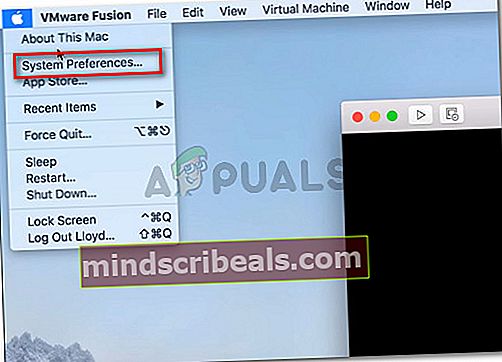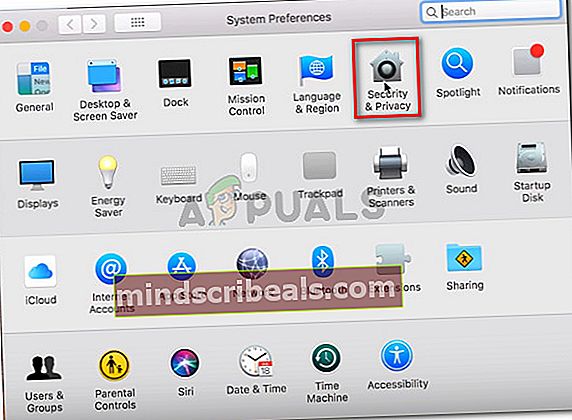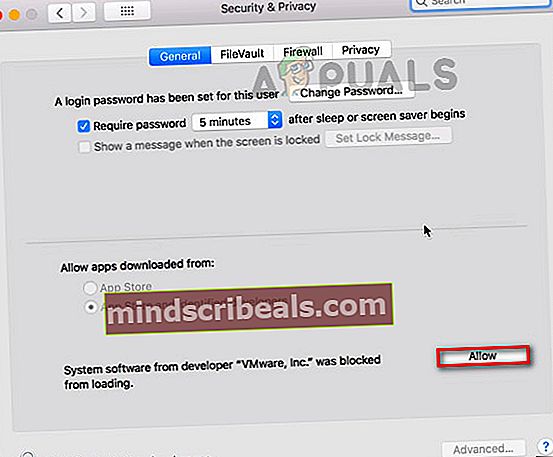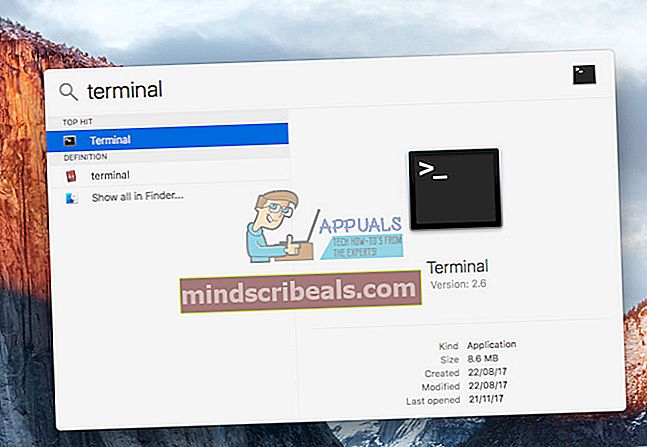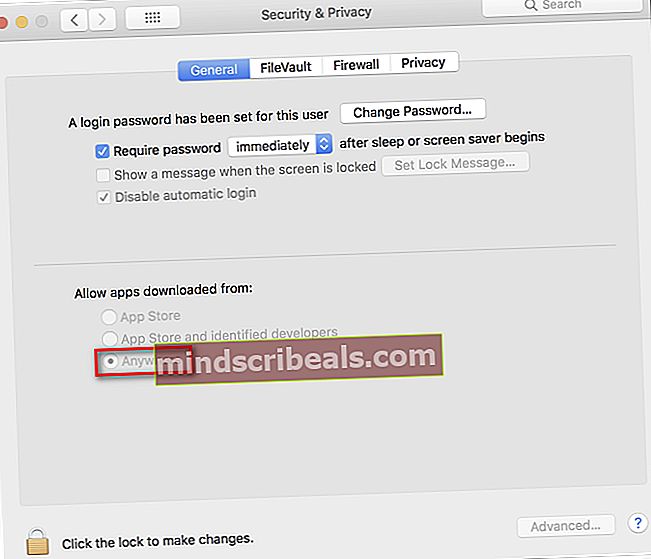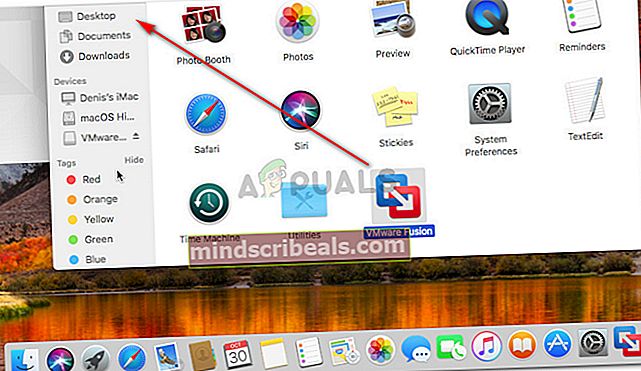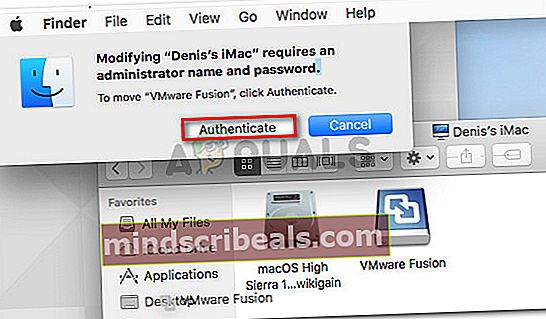Oprava: Nelze najít platný peer proces, ke kterému se připojit
Uživatelé systému MacOS se občas setkávají s chybami „Nelze najít platný peer proces, ke kterému se připojit“ při instalaci VMware FUsion na macOS High Sierra nebo novější. K tomuto problému obvykle dochází, když se uživatel pokusí upgradovat nebo obnovit virtuální počítač Windows.

Co způsobuje chybu „Nelze najít platný proces peer pro připojení k“ v systému MacOS
K této konkrétní chybě dochází kvůli některým změnám zabezpečení, které společnost Apple implementovala s High Sierra. Pokud jste se pokusili nainstalovat software poté, co byly tyto změny na vašem počítači vynuceny, možná jste zavrhli výzvu, která vám řekla, že bylo blokováno určité rozšíření systému. To je vlastně největší vodítko o tom, co se děje.

Došlo k chybě, protože některé bezpečnostní systémy MacOS zabránily spuštění rozšíření VMware Fusion. Chcete-li to napravit, budete muset provést řadu kroků, abyste se vrátili k normální funkčnosti emulátoru.
Existuje však několik dalších drobných variant tohoto scénáře, které budou vyžadovat mírně odlišné kroky řešení potíží:
- Instalační chyba neumožňuje rozšíření povolit - Existuje několik hlášených situací, kdy blokované rozšíření nebylo možné znovu povolit, protože tlačítko Povolit bylo šedé. V tomto případě je řešením přesunout celou instalační složku Fusion do jiné složky a znovu ji nainstalovat.
- Gatekeeper stáhl instalační program do karantény - Existuje několik situací, kdy uživatelé potvrdili, že instalačnímu programu bylo zabráněno spuštění bezpečnostním řešením. Můžete to napravit řadou příkazů v Terminálu.
Pokud se snažíte vyřešit tento konkrétní problém, tento článek vám poskytne sadu kroků pro řešení potíží. Níže máte kolekci metod, které k vyřešení problému použili ostatní uživatelé v podobné situaci.
Mějte na paměti, že níže uvedené metody jsou seřazeny podle efektivity a složitosti. Pro dosažení nejlepších výsledků postupujte podle potenciálních oprav v pořadí, v jakém jsou uvedeny, dokud nenajdete opravu, která je efektivní při řešení problému pro váš konkrétní scénář.
Metoda 1: Povolení načítání systémového softwaru VMWare z nabídky Zabezpečení a soukromí
Pokud jste si nedávno nainstalovali VMware Fusion na macOS High Sierra nebo vyšší, jen abyste získali„Nelze najít platný peer proces, ke kterému se připojit“chyba při pokusu o spuštění virtuálního počítače, je velmi pravděpodobné, že bezpečnostní systém zablokoval spuštění rozšíření systému.
Naštěstí to můžete snadno napravit na kartě Zabezpečení a ochrana osobních údajů a povolit systémový software od vývojáře VMware Inc. Abychom vám to usnadnili, vytvořili jsme pro vás také průvodce krok za krokem. Musíte udělat následující:
- Klikněte na ikonu Jablko ikonu v levém horním rohu a poté vyberte Systémové preference.
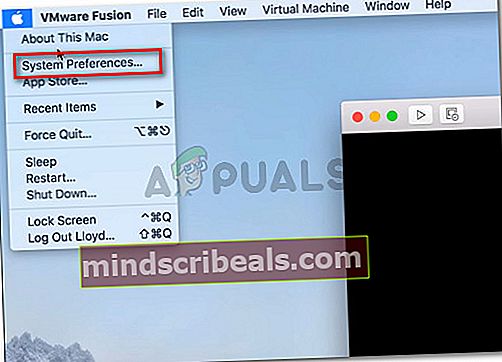
- Z Systémové preference v nabídce klikněte na Zabezpečení a ochrana osobních údajů.
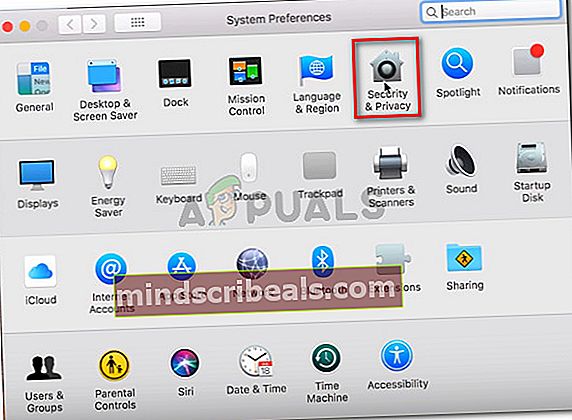
- V Zabezpečení a ochrana osobních údajů menu, přejděte na Všeobecné kartu a klikněte na Dovolit tlačítko spojené s VMware Inc..
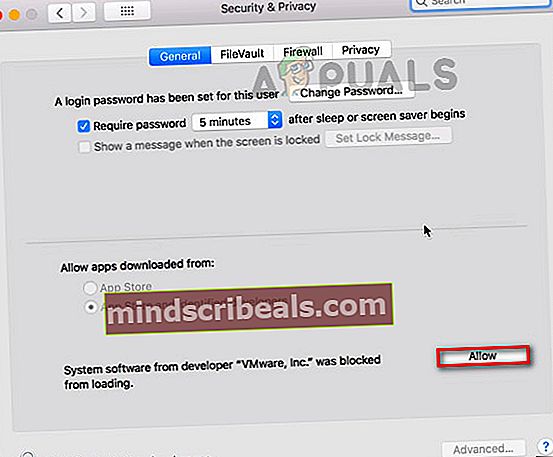
- Vraťte se k programu VMware a obnovte virtuální stroj. Pokud vše půjde dobře, neměli byste se již setkat s„Nelze najít platný peer proces, ke kterému se připojit“chyba.
Pokud tato metoda nebyla účinná při řešení problému ve vašem scénáři nebo pokud bylo tlačítko Povolit šedé, přejděte k další metodě níže.
Metoda 2: Nastavte možnost Kamkoli v nabídce Zabezpečení a soukromí
Jak se ukázalo, pro některé uživatele možnost Dovolit spuštěné rozšíření VMware Fusion není viditelné. Je zřejmé, že k tomu dochází u mnoha neověřených aplikací, které jsou stahovány online.
Pokud jste v podobné situaci, kdy nemůžete povolit načtení rozšíření, protože Dovolit tlačítko jednoduše není viditelné, existuje řešení tohoto problému. Existuje určitý příkaz, který nastaví tlačítko Anywhere, které lze použít při instalaci aplikace VMware Fusion, aby se zabránilo„Nelze najít platný peer proces, ke kterému se připojit“chyba.
Musíte udělat následující:
- Vyhledejte pomocí funkce vyhledávání (v pravém dolním rohu) Terminál, vyberte horní hit a stiskněte Enter.
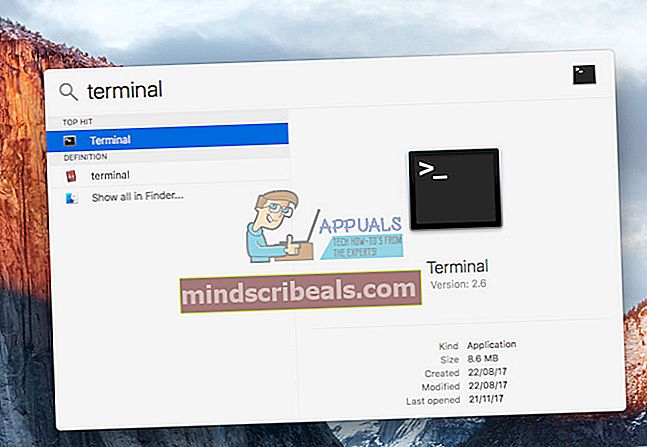
- Na terminálu zadejte následující příkaz a stiskněte Enter nastavit Kdekoli možnost v Zabezpečení a ochrana osobních údajů záložka:
sudo spctl --master-disable
- Po úspěšném spuštění příkazu klikněte na Jablko ikonu v levém horním rohu a poté vyberte Systémové preference.
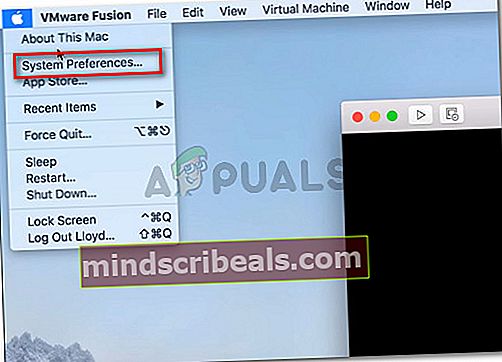
- Poté klikněte na Zabezpečení a soukromí a přejděte na kartu Obecné. Pokud byl příkaz úspěšný, zobrazí se třetí možnost (Kdekoli) pod Povolit stahování aplikací z.Vybrat Kdekoli možnost, pokud již není vybrána.
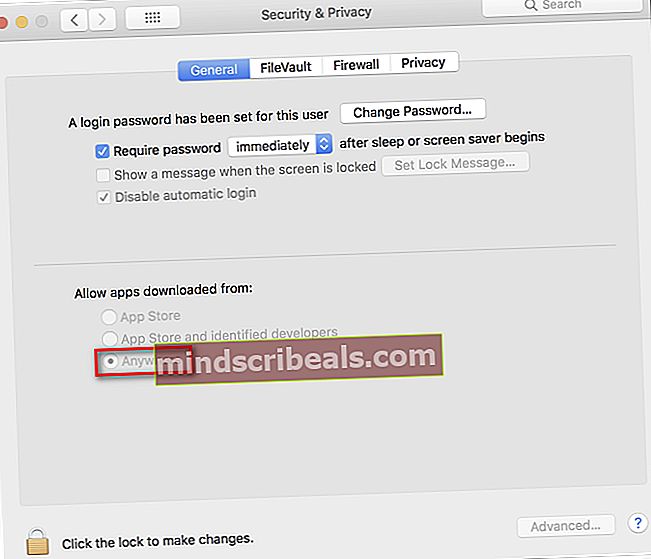
- Spusťte znovu emulátor VMware (nebo jeho instalaci). Už byste neměli dostávat„Nelze najít platný peer proces, ke kterému se připojit“chyba.
Pokud tato metoda nebyla úspěšná, pokračujte další metodou níže.
Metoda 3: Spuštění potvrzení přesunutím instalace Fusion do jiné složky pomocí aplikace Finder
Pokud nevidíte výzvu, která vám říká, že po dokončení instalace bylo blokováno rozšíření systému, existuje mnoho řešení, které mnoho uživatelů považovalo za užitečné.
Je zřejmé, že pokud přesunete celou aplikaci Fusion do jiné složky než / applications a poté se vrátíte zpět pomocí Finderu, nakonec spustíte výzvu, která vám umožní povolit načtení rozšíření.
Zde je stručný průvodce, jak to provést:
- Ujistěte se, že je Fusion úplně vypnutý.
- Otevřete aplikaci Finder a v seznamu aplikací vyhledejte VMware fusion. Jakmile tak učiníte, jednoduše přetáhněte položku do jiné složky. Přesunuli jsme to na plochu pro jednoduchost.
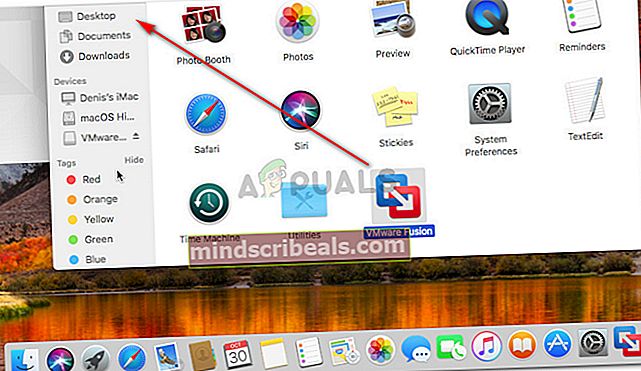
- Budete požádáni o ověření, abyste mohli pokračovat. Chcete-li tak učinit, klikněte na Ověřit a poté OK znovu pokračovat.
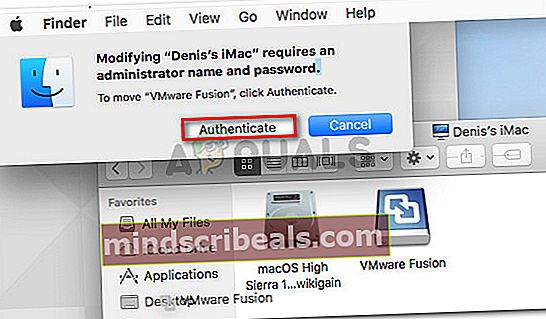
- Jakmile byl soubor přesunut, jednoduše jej přesuňte zpět do složky Aplikace a spusťte jej znovu.
- Krátce po opětovném spuštění aplikace se zobrazí výzva, že rozšíření systému bylo zablokováno. Až se zobrazí tato výzva, vraťte se na Metoda 1 problém vyřešit jednou provždy.
Pokud tato metoda nebyla pro váš scénář použitelná, přejděte k poslední metodě.
Metoda 4: Odeberte instalaci Fusion a odeberte příznaky karantény
Dalším častým důvodem, proč nebudete moci nainstalovat aplikaci Vmware Fusion, je to, pokud vrátný vrátil stažený instalační program do karantény. Ačkoli existuje několik spekulací o tom, proč k tomu dochází, nebyli jsme schopni najít definitivní odpověď.
Existuje však určitá oprava, se kterou se mnoho uživatelů setkává„Nelze najít platný peer proces, ke kterému se připojit“chyby byly použity k nápravě problému. Zjevně můžete spustit řadu příkazů, abyste odstranili příznaky karantény a umožnili instalaci dokončit bez problémů.
Poznámka: Pamatujte, že tento postup předpokládá, že jste stáhli instalační soubor .dmg do výchozí složky.
Zde je stručný průvodce, jak to provést:
- Otevřete terminál pomocí funkce vyhledávání. Něco hledat Terminál, vyberte horní hit a stiskněte Enter.
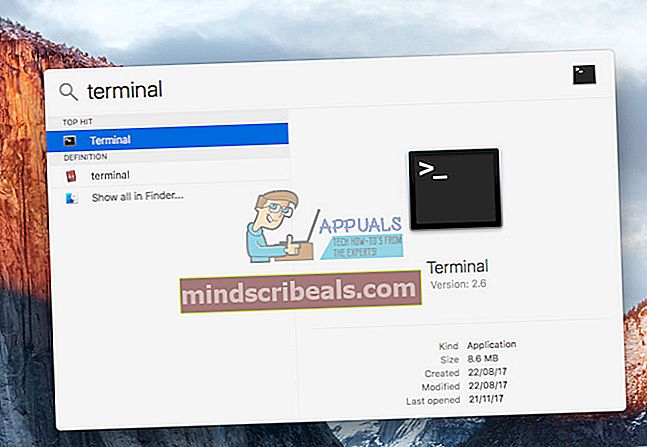
- V aplikaci Terminál vložte následující příkaz a stiskněte klávesu Enter:
xattr -l ~ / Soubory ke stažení / VMware-Fusion-10.0.1-6754183.dmg
Poznámka: Tento první příkaz vám načte seznam s rozšířenými atributy souborů .dmg. Pokud instalujete novější verzi, nahraďte poslední část příkazu přesným názvem souboru .dmg.
- Dále zadejte nebo vložte následující příkaz a odeberte příznaky karantény pro instalační soubor:
xattr -dr com.apple.quarantine ~ / Soubory ke stažení / VMware-Fusion-10.0.1-6754183.dmg
Poznámka: Pokud instalujete novější verzi, nezapomeňte nahradit poslední část skutečným názvem vašeho souboru .dmg.
- Po dokončení postupu spusťte znovu instalační program. Měli byste být schopni dokončit instalaci VMware Fusion bez chyby"Nelze najít platný proces peer pro připojení".